
 шта урадити ако се програм замрзне
шта урадити ако се програм замрзне
Овај ће вам чланак помоћи да се ријешите замрзавања софтвера. У њему ћу описати методу која ће вам помоћи да правилно попуните обешени програм. Уосталом, често како би комплетирали програм људи користе познате методе - то су грозничави притисци на тастере алт + ф4 или само дугме есц и у већини случајева то не даје резултата. Тада морате притиснути једино дугме које ће вам дефинитивно помоћи - ово је дугме на системској јединици или лаптопу да бисте га искључили или поново покренули. У овом случају, рискирате да изгубите податке не само о замрзнутом програму, већ и о другим отвореним програмима.
Може бити неколико разлога због којих се програм замрзава:
И тако сте покренули програм и чекате лансирање. И зауставила се при поступку покретања и "ћутала". Па, ако се музика у позадини свира (углавном за игре), она вам може дати наговештај у облику петље. Можете, наравно, сачекати неколико минута (не више од 5) у ишчекивању "чуда" и програм ће се спустити, али ако не желите да чекате и сигурно знате да је програм замрзнут, тада морате да наставите да затворите замрзнуте програме.
Да би се завршите програм који не реагује (наиме, назива се и лебдење) морате позвати управитеља задатака. Наравно, можете то искористити цтрл+смјена+есц, али препоручујем употребу познатије и ефикасније пречице цтрл+алт+дел.
У оперативном систему Виндовс 7 када притиснете ове тастере, отвара се прозор са пет тачака у коме морате одабрати последњу.
На картици Апликације потражите обешени програм (обично има статус Не реагује), кликните десним тастером миша на њега и у менију изаберите Иди за обраду:
 шта урадити ако се програм замрзне
шта урадити ако се програм замрзнеОтвара се картица Процес означеним процесом обешања. Овде само кликнемо Завршите поступак
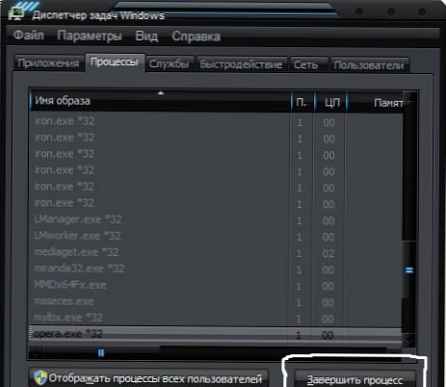 како попунити обешени програм
како попунити обешени програми пристајете на систем упозорења

Означи:
Можете, наравно, да изаберете из менија Управитељ задацима Идите на поступак, али Уклоните задатак и биће то "њежнији" начин, али понекад не помаже. И некако сам на ефикасан начин да решавам такве проблеме.
На овај начин можете уклонити лебдећи програм без поновног покретања рачунара и задржати остале покренуте програме нетакнутима.
Дешава се да истраживач програма не реагује. Под тим мислим да сте, на пример, отворили фасциклу на свом рачунару или чак само Мој рачунар и систем се срушио (почиње дуго да размишља). И ја сам се то догодило.
У овом случају такође могу помоћи управитељ задатака и горе описани метод..
Али ево важно је запамтити један детаљ: истраживачки поступак се зове екплорер.еке и по завршетку ћете затворити све мапе на рачунару. Али то је још пола проблема. Након што сте "убили" проводник, контролна табла са Старт менијем ће такође нестати. Стога, немојте одмах затворити управитеља задатака! Да бисте вратили оно што недостаје (осим отворених фасцикли), кликните на њу Датотека -> Покрени
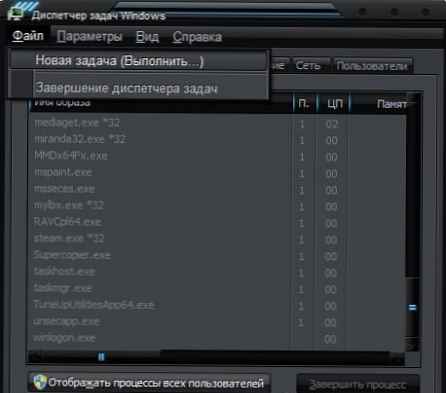 шта урадити ако диригент смрзне
шта урадити ако диригент смрзнеи унесите екплор.еке у ред
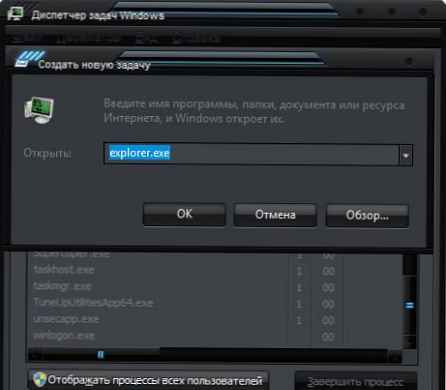 шта урадити ако диригент смрзне
шта урадити ако диригент смрзненаравно кликните ОК и све ће се вратити на своје место.
Ево тако једноставног начина да се реши проблем Шта урадити ако програм не реагује или се замрзне.











